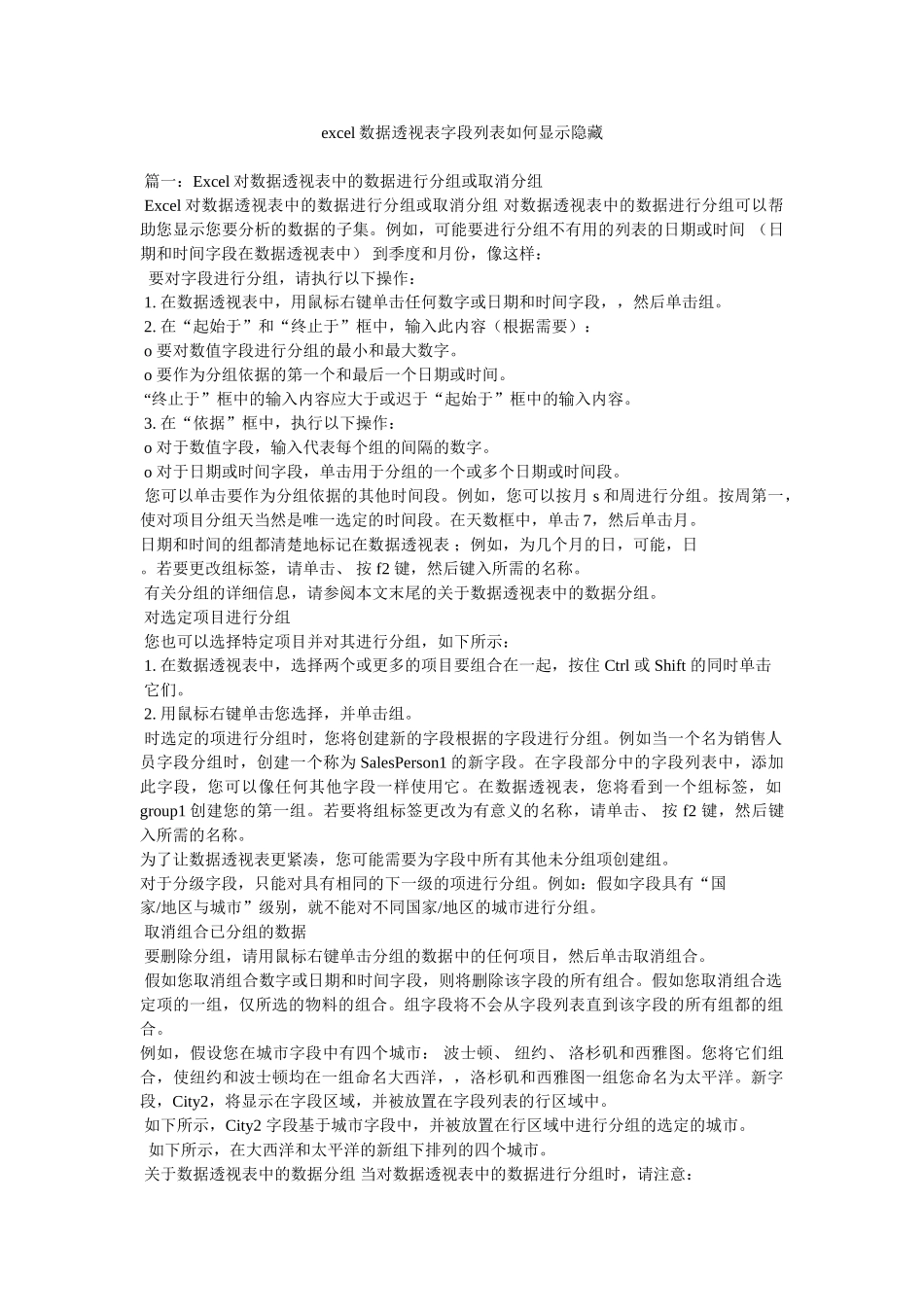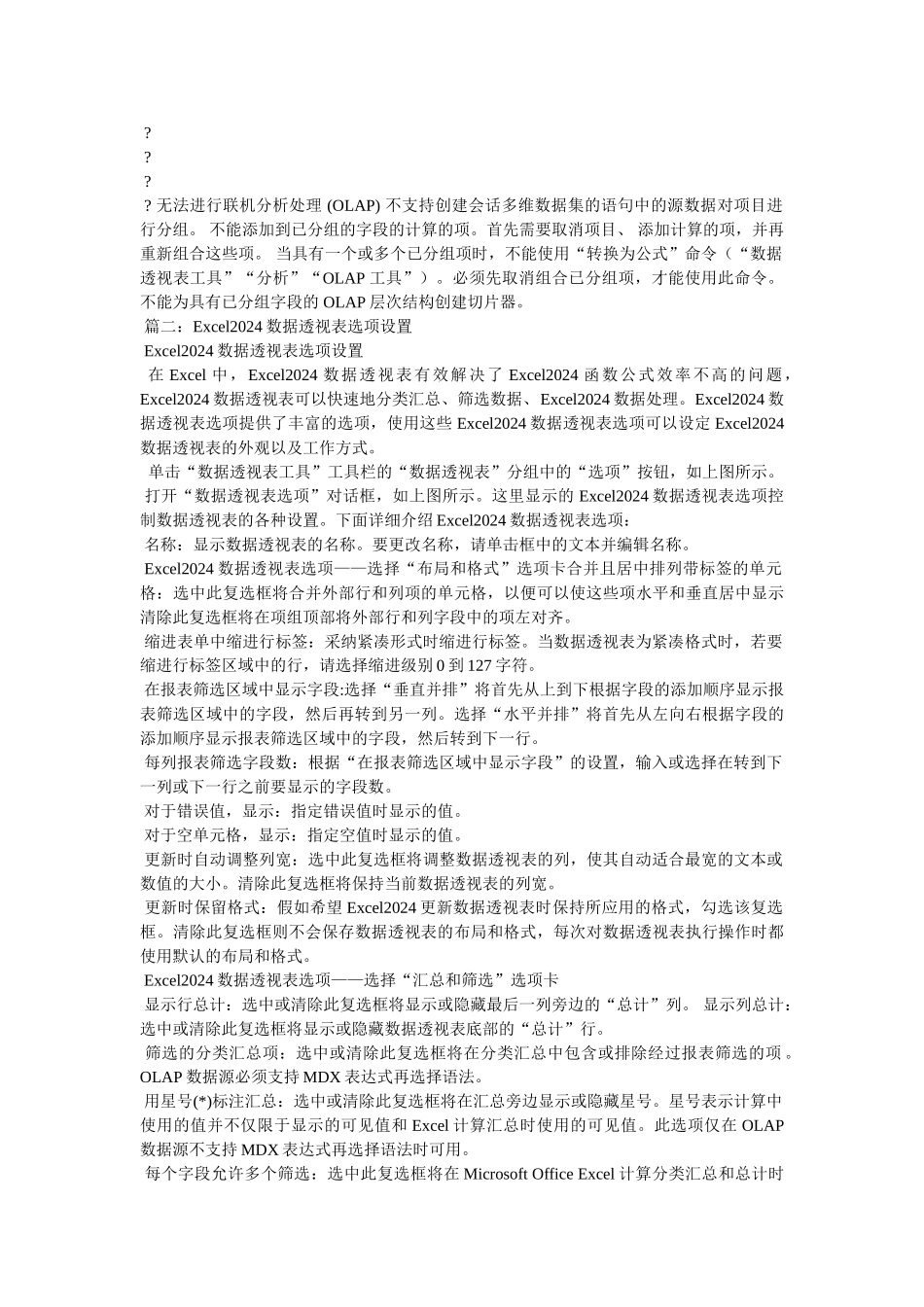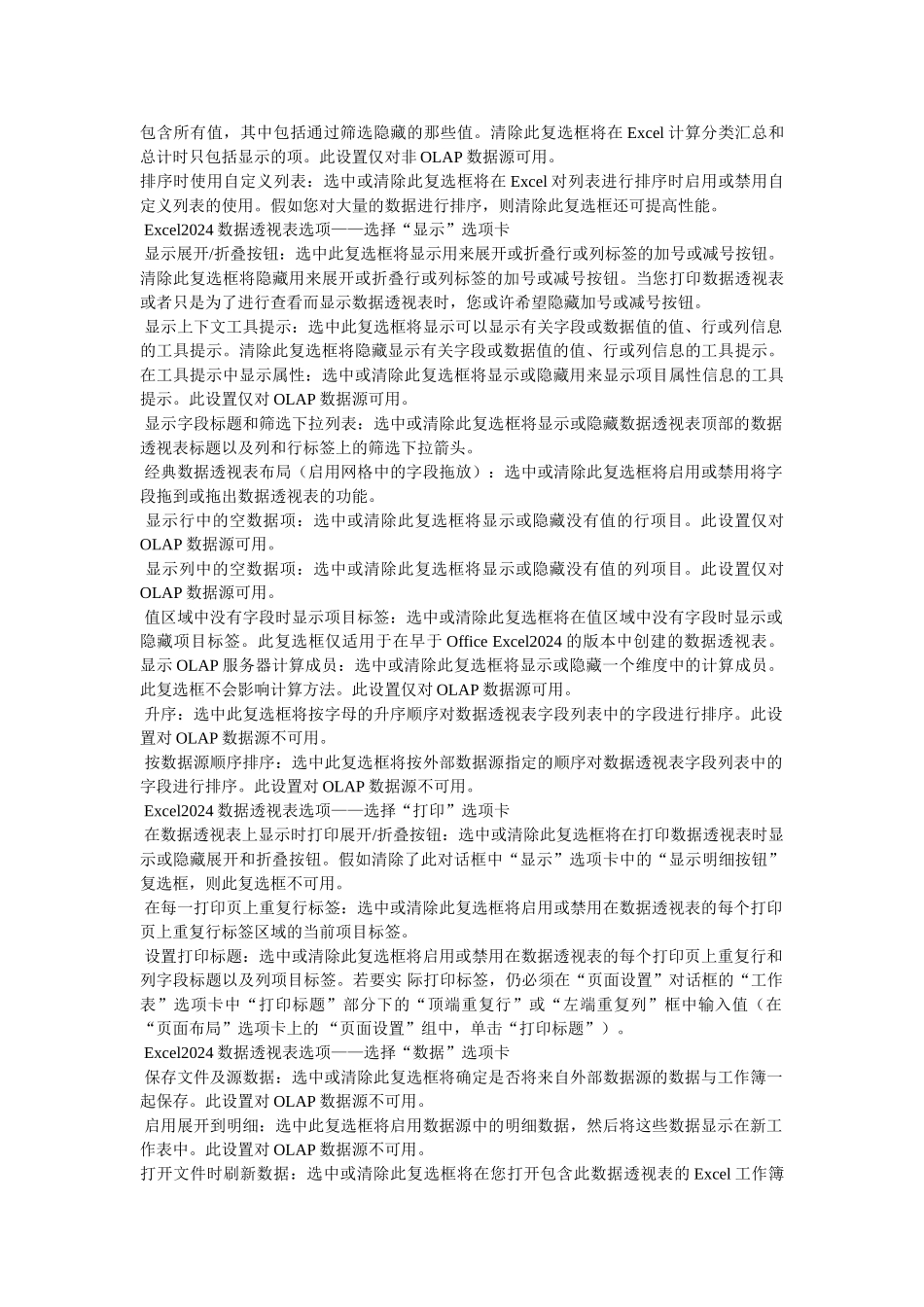excel 数据透视表字段列表如何显示隐藏 篇一:Excel 对数据透视表中的数据进行分组或取消分组 Excel 对数据透视表中的数据进行分组或取消分组 对数据透视表中的数据进行分组可以帮助您显示您要分析的数据的子集。例如,可能要进行分组不有用的列表的日期或时间 (日期和时间字段在数据透视表中) 到季度和月份,像这样: 要对字段进行分组,请执行以下操作: 1. 在数据透视表中,用鼠标右键单击任何数字或日期和时间字段,,然后单击组。 2. 在“起始于”和“终止于”框中,输入此内容(根据需要): o 要对数值字段进行分组的最小和最大数字。 o 要作为分组依据的第一个和最后一个日期或时间。 “终止于”框中的输入内容应大于或迟于“起始于”框中的输入内容。 3. 在“依据”框中,执行以下操作: o 对于数值字段,输入代表每个组的间隔的数字。 o 对于日期或时间字段,单击用于分组的一个或多个日期或时间段。 您可以单击要作为分组依据的其他时间段。例如,您可以按月 s 和周进行分组。按周第一,使对项目分组天当然是唯一选定的时间段。在天数框中,单击 7,然后单击月。日期和时间的组都清楚地标记在数据透视表 ;例如,为几个月的日,可能,日。若要更改组标签,请单击、 按 f2 键,然后键入所需的名称。 有关分组的详细信息,请参阅本文末尾的关于数据透视表中的数据分组。 对选定项目进行分组 您也可以选择特定项目并对其进行分组,如下所示: 1. 在数据透视表中,选择两个或更多的项目要组合在一起,按住 Ctrl 或 Shift 的同时单击 它们。 2. 用鼠标右键单击您选择,并单击组。 时选定的项进行分组时,您将创建新的字段根据的字段进行分组。例如当一个名为销售人员字段分组时,创建一个称为 SalesPerson1 的新字段。在字段部分中的字段列表中,添加此字段,您可以像任何其他字段一样使用它。在数据透视表,您将看到一个组标签,如group1 创建您的第一组。若要将组标签更改为有意义的名称,请单击、 按 f2 键,然后键入所需的名称。为了让数据透视表更紧凑,您可能需要为字段中所有其他未分组项创建组。对于分级字段,只能对具有相同的下一级的项进行分组。例如:假如字段具有“国家/地区与城市”级别,就不能对不同国家/地区的城市进行分组。 取消组合已分组的数据 要删除分组,请用鼠标右键单击分组的数据中的任何项目,然后单击取消组合。 假如您取消组合数字或日期和时间字段...